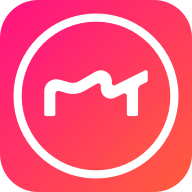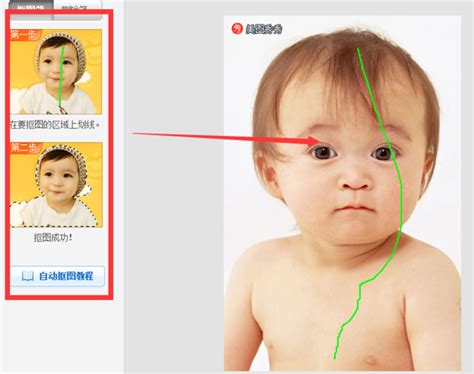如何在美图秀秀中创建闪图
美图秀秀中怎样制作闪图
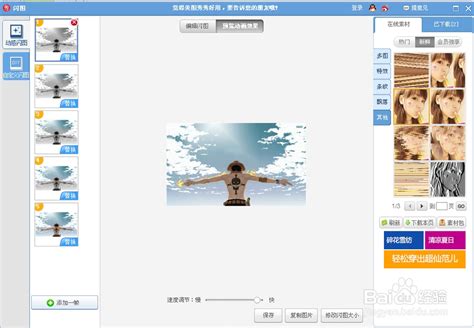
在数字化时代,图像编辑与处理已经成为人们日常生活中的一部分,无论是社交媒体分享、工作需求还是个人兴趣,都离不开一款功能强大的图像编辑软件。美图秀秀作为一款广受欢迎的图片处理工具,不仅提供了基础的图片美化功能,还支持制作动态图片,如闪图。闪图以其独特的动态效果,能够在静态图片中增添一抹生动与活力,非常适合用于表达情感或吸引注意力。本文将详细介绍如何在美图秀秀中制作闪图,帮助你轻松掌握这一技能。

一、准备工作
在制作闪图之前,你需要确保已经安装了美图秀秀软件。美图秀秀支持多种操作系统,包括Windows和Mac OS等,你可以从官方网站或其他正规渠道下载并安装最新版本。此外,为了制作效果更好的闪图,你还可以准备一些素材图片,这些图片可以是风景、人物、卡通或其他任何你想要制作成闪图的内容。
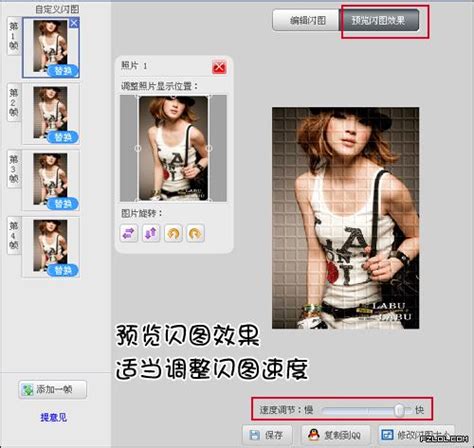
二、打开美图秀秀并导入图片
1. 启动软件:双击桌面上的美图秀秀图标,启动软件。如果你已经安装并设置了美图秀秀的快捷方式,也可以通过快捷方式启动软件。
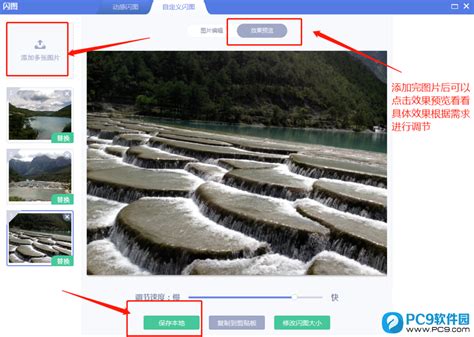
2. 选择更多功能:在美图秀秀的主界面中,你可以看到各种编辑工具和功能模块。为了制作闪图,需要点击界面上方的“更多功能”选项。
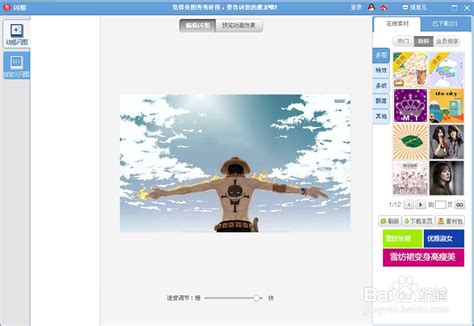
3. 进入闪图制作界面:在“更多功能”菜单中,找到并点击“闪图”选项。此时,软件会弹出一个对话框,提示你选择一张图片作为闪图的起点。
4. 导入图片:在弹出的对话框中,点击“打开一张图片”按钮,然后在你的电脑文件夹中找到并选择你想要制作成闪图的图片。选中图片后,点击“打开”按钮,图片就会被导入到美图秀秀的闪图制作界面中。
三、制作闪图
1. 选择闪图效果:在闪图制作界面中,你可以看到软件提供了一些预设的闪图效果,如“动态模糊”、“渐隐渐显”等。你可以根据自己的喜好和需求,选择一个合适的效果作为起点。当然,你也可以选择“自定义闪图”来创建独特的闪图效果。
2. 添加图片帧:如果你选择了“自定义闪图”,那么你需要手动添加图片帧来创建闪图。点击界面下方的“添加图片”按钮,然后在弹出的对话框中选择你想要添加到闪图中的下一张图片。重复这个过程,直到你添加了所有想要的图片帧。
3. 调整图片顺序:在添加了多个图片帧后,你可以通过拖动图片帧来调整它们的顺序。这有助于你创建出更加流畅和自然的闪图效果。
4. 设置闪图速度:在闪图制作界面的下方,有一个“闪图速度”调节滑块。你可以通过拖动滑块来调整闪图的播放速度。较快的速度会使闪图看起来更加动感,而较慢的速度则更适合展现细节变化。
5. 预览动画效果:在调整完闪图效果和速度后,点击界面上方的“预览动画效果”按钮。此时,软件会播放你制作的闪图,让你能够直观地看到最终效果。如果你对效果不满意,可以随时返回调整图片帧、顺序、速度等参数。
四、保存和分享闪图
1. 保存闪图:当你对闪图效果满意后,点击界面下方的“保存”按钮。在弹出的保存对话框中,你可以选择保存位置和文件名,然后点击“保存”按钮。此时,美图秀秀会将你制作的闪图保存为GIF格式的文件。
2. 分享闪图:保存完闪图后,你就可以将其分享到社交媒体或其他平台上了。你可以将闪图文件拖放到社交媒体的上传区域,或者直接将文件发送给好友。此外,你还可以将闪图嵌入到你的博客或网站中,让更多人欣赏到你的作品。
五、制作闪图的小技巧
1. 选择合适的图片:为了制作出效果更好的闪图,你需要选择清晰度高、色彩鲜艳的图片。此外,你还可以尝试选择具有动态元素或连续动作的图片序列来制作闪图,这样能够更好地展现出动态效果。
2. 创意组合:在制作闪图时,你可以尝试将不同类型的图片进行创意组合。例如,你可以将风景图片与人物图片结合起来,或者将卡通图片与实物图片融合在一起。这种创意组合不仅能够让闪图看起来更加有趣和吸引人,还能够表达出独特的情感和主题。
3. 调节透明度:在美图秀秀中,你可以通过调节图片帧的透明度来创建更加丰富的闪图效果。例如,你可以让某些图片帧在闪图中逐渐显现或消失,或者让不同图片帧之间产生过渡效果。这种透明度调节能够让闪图看起来更加自然和流畅。
4. 利用闪图素材:美图秀秀还提供了一些闪图素材供你使用。这些素材包括各种动态效果和背景图案等,你可以将它们添加到你的闪图中来增加趣味性和视觉效果。使用闪图素材时,记得根据自己的需求和主题进行选择哦。
六、总结
通过以上步骤和技巧的介绍,相信你已经掌握了在美图秀秀中制作闪图的方法。无论是想要制作有趣的表情包、展示连续动作的照片序列还是表达独特情感的动态图片,美图秀秀都能够满足你的需求。不妨现在就打开美图秀秀软件,尝试制作一张属于自己的闪图吧!记得将你的作品分享给好友哦!
- 上一篇: 如何在微信朋友圈评论中添加表情包
- 下一篇: 蜂胶的正确食用方法
-
 如何在QQ厘米秀中发送泡泡资讯攻略11-30
如何在QQ厘米秀中发送泡泡资讯攻略11-30 -
 揭秘!轻松学会查看超级QQ秀中好友的个性形象资讯攻略11-28
揭秘!轻松学会查看超级QQ秀中好友的个性形象资讯攻略11-28 -
 美图秀秀如何进行抠图操作资讯攻略11-03
美图秀秀如何进行抠图操作资讯攻略11-03 -
 如何使用美图秀秀网页版在线编辑图片?资讯攻略11-13
如何使用美图秀秀网页版在线编辑图片?资讯攻略11-13 -
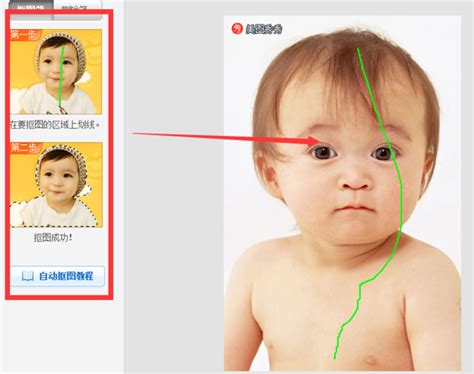 如何使用美图秀秀进行抠图操作?资讯攻略11-03
如何使用美图秀秀进行抠图操作?资讯攻略11-03 -
 美图秀秀怎样进行抠图操作?资讯攻略11-03
美图秀秀怎样进行抠图操作?资讯攻略11-03